Pour ce module de prise de rendez-vous, nous avons ajouter une partie Paramètres afin de laisser aux centres, qui ont un fonctionnement différent pour chacun, de personnaliser leur prise de rendez-vous. Lors du choix du centre, si aucun centre n'est sélectionné, cela correspond au paramètre par défaut, utilisé principalement pour les jours fériés. Il existe trois type de paramètres : 
Dates de fermeture, exceptions, gestion des jours fériésC'est ici que vous pouvez gérer les dates de fermeture de votre centre de santé. Les jours fériés sont générés automatiquement. 
Des indicateurs sont là afin de ne pas gérer les jours de fermetures du centre, les jours fériés etc, lors de la création de créneau, de la gestion de la récurrence ou encore lors de l'affichage de votre planning. Il ne sera pas possible de créer un créneau sur une date de fermeture :  Image Added Image Added
Du 25/02 au 01/03, il n'est pas possible de choisir une date lors de la création d'un créneau Ajouter un nouveau jour férié- Assurez vous que le centre sélectionné est nul
- Sélectionnez le jour en cliquant dessus, la date de début et de fin va se remplir automatiquement
- Remplissez le libellé de ce jour férié
- Cliquez sur le bouton sauvegarder :
 Image Added Image Added - Pensez à le répéter sur les autres années
Exemple pour la Sainte-Etienne (Alsace - Moselle) : 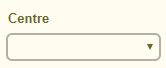 Image Added Image Added Image Added Image Added Image Added Image Added
Ajouter une période de fermeture- Assurez vous d'avoir sélectionné un centre
- Sélectionnez le 1er jour de la fermeture en cliquant dessus, la date de début et de fin va se remplir automatiquement
- Modifiez la date de fin
- Remplissez le libellé
- Cliquez sur le bouton sauvegarder :
 Image Added Image Added
Exemple pour une période de vacances :  Image Added Image Added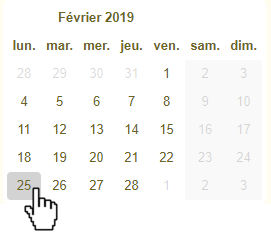 Image Added Image Added Image Added→ Image Added→  Image Added Image Added Image Added Image Added
Vous verrez alors les jours de fermetures en bleu sur le calendrier, mais aussi sur votre planning : Sur le calendrier de la page des paramètres : 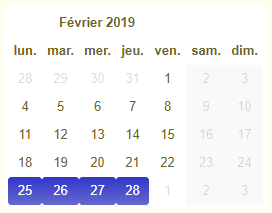 Image Added Image Added Sur votre planning : Image Added Image Added
Paramètre d'affichage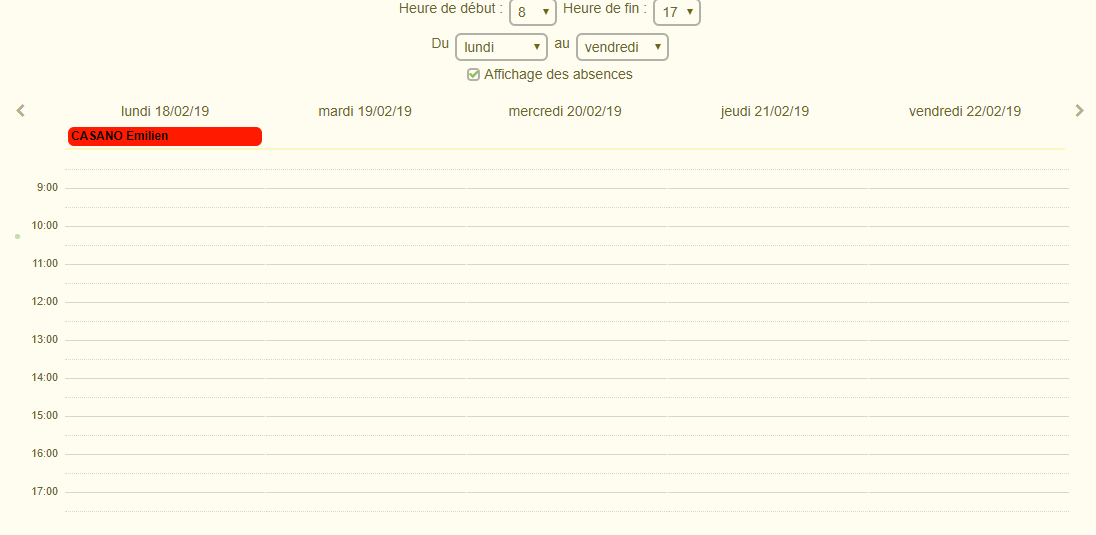
Message type (mail)
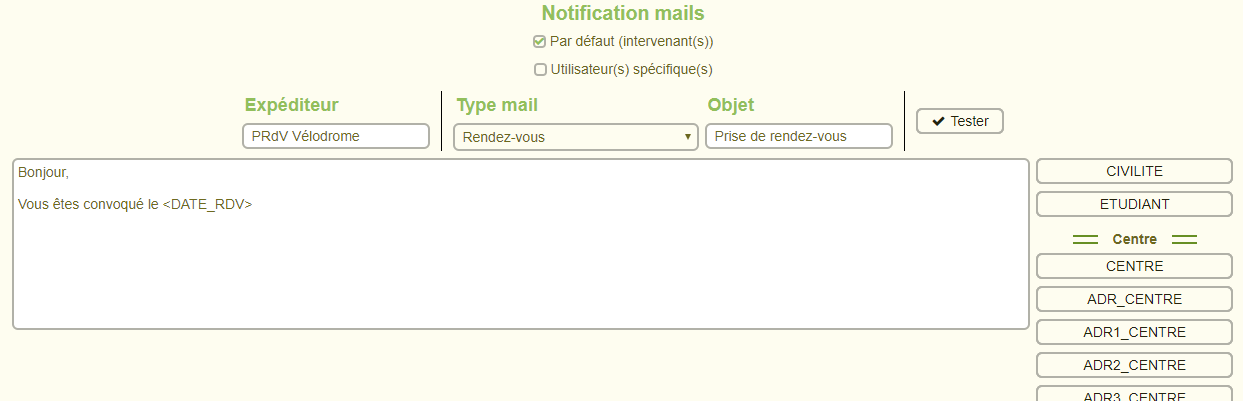
Notification mails

Balises
Différents messages typeRendez-vous
Rappel
Demande de confirmation
Annulation
Déplacement d'un RdV
|